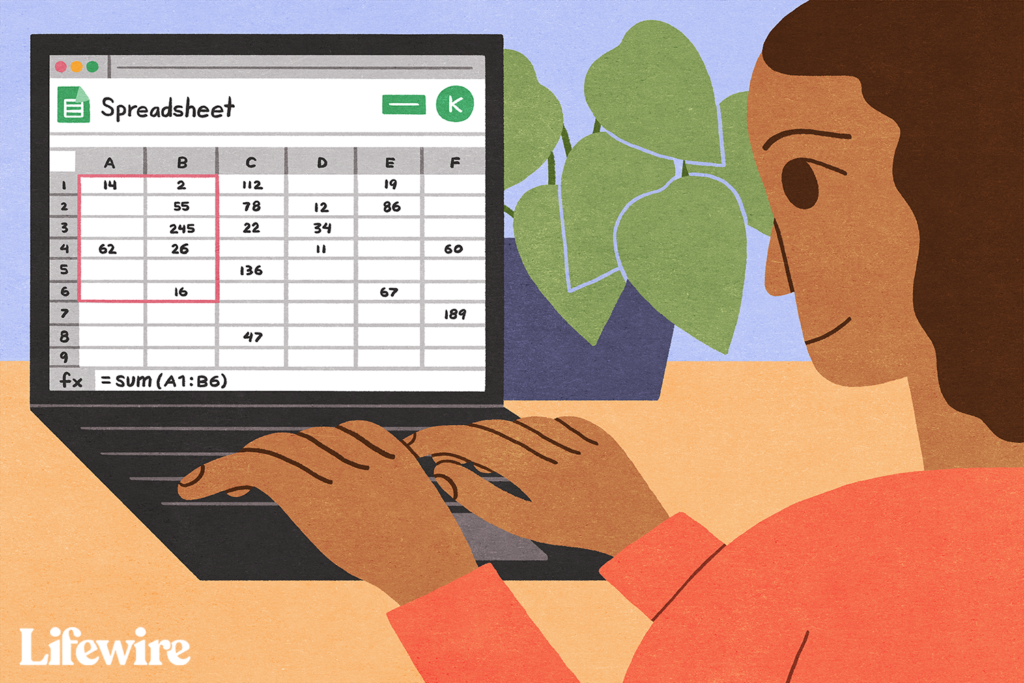Comment additionner des colonnes ou des lignes dans Google Sheets
ce qu’il faut savoir
- Option la plus simple : cliquez sur la cellule, sélectionnez et Dans le menu Fonction, sélectionnez la cellule que vous souhaitez ajouter.
- ou cliquez sur une cellule et entrez =somme( et sélectionnez les cellules.fermeture ). selon Entrer.
- Vous pouvez également utiliser le bouton Fonction pour créer des sommes.
Cet article explique comment utiliser la fonction SOMME dans Google Sheets à l’aide du menu Fonctions, de la saisie manuelle et du bouton Fonctions. Les captures d’écran proviennent de l’application Google Sheets pour iOS, mais les instructions sont les mêmes sur toutes les plateformes.
Comment écrire la fonction SOMME
L’ajout de lignes ou de colonnes de nombres est une opération courante effectuée dans tous les tableurs. À cette fin, Google Sheets inclut une fonction intégrée appelée SUM. En utilisant la fonction appropriée, la feuille de calcul se mettra automatiquement à jour lorsque vous apporterez des modifications à la plage de cellules de la formule. Si vous modifiez une entrée ou ajoutez du texte dans une cellule vide, le total est mis à jour pour inclure les nouvelles données.
En utilisant les informations ci-dessus, écrivez une fonction SOMME comme suit :
=SOMME(nombre_1,nombre_2, … nombre_30)
class= »syntaxe-ql »>
Dans ce cas, les nombres entre parenthèses sont les cellules individuelles à ajouter. Il peut s’agir d’une liste telle que (A1, B2, C10) ou d’une plage telle que (A1:B10). L’option de plage est la façon dont vous ajoutez des colonnes et des lignes.
Comment entrer la fonction SOMME dans Google Sheets
Avant de commencer, saisissez les informations que vous souhaitez ajouter dans la feuille de calcul, puis procédez comme suit :
-
Cliquez ou appuyez sur la cellule où vous souhaitez placer la formule.
-
robinet Saisir du texte ou une formule Affichez le clavier.
-
Types de =somme( Formule de départ.
-
Sélectionnez les nombres à additionner. Une façon consiste à cliquer sur la cellule souhaitée. Les références de cellule apparaissent entre parenthèses dans les formules.
-
Pour sélectionner une plage de cellules adjacentes à la fois, appuyez sur une (par exemple, la première cellule d’une ligne ou d’une colonne), puis appuyez et faites glisser le cercle pour sélectionner les nombres que vous souhaitez additionner.
Vous pouvez inclure des cellules vides dans la fonction.
-
Entrez la parenthèse fermante pour terminer la fonction, puis cliquez sur la coche pour exécuter la fonction.
-
La fonction s’exécute et la somme des nombres sélectionnés apparaît dans la cellule sélectionnée.
-
Si vous modifiez une valeur dans la cellule sélectionnée, la somme sera automatiquement mise à jour.
Comment créer une somme avec un bouton de fonction
Vous pouvez également utiliser le menu pour saisir une fonction au lieu de la saisir. Voici comment procéder.
-
Entrez vos données, puis sélectionnez la cellule où vous souhaitez que la somme apparaisse.
-
Cliquez ou appuyez Une fonction bouton.
Dans la version de bureau de Google Sheets, la fonction est située à droite de la barre de format et ressemble à la lettre grecque sigma (∑).
-
Dans la liste des catégories fonctionnelles, cliquez sur math.
Ce Une fonction Le menu de la version de bureau de Google Sheets contient des formules courantes. SUM pourrait figurer sur cette liste.
-
Les fonctions sont affichées par ordre alphabétique.Faites défiler vers le bas, puis touchez et.
-
Dans la feuille de calcul, entrez la plage de nombres que vous souhaitez additionner.
Comment écrire des fonctions dans Google Sheets
Les fonctions de Google Sheets et d’autres tableurs tels que Microsoft Excel comportent trois parties :
- Signe égal (=). Cela indique au programme que vous entrez une fonction.
- Le nom de la fonction. Il s’agit généralement de majuscules, mais ce n’est pas obligatoire. Quelques exemples sont SUM, ROUNDUP et PRODUCT.
- Un ensemble de parenthèses : (). Si la fonction inclut la manipulation d’un ensemble de nombres dans la feuille de calcul, les nombres sont entre parenthèses pour indiquer au programme quelles données utiliser dans la formule.
Merci de nous en informer!
Dites-nous pourquoi !
D’autres détails ne sont pas assez difficiles à comprendre